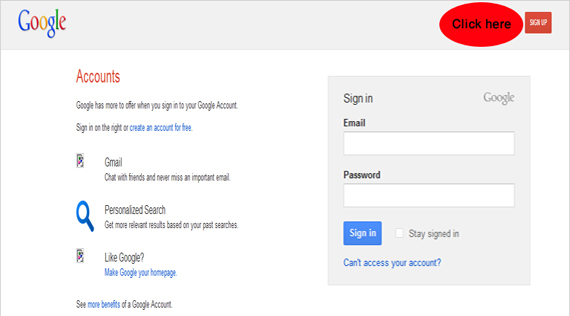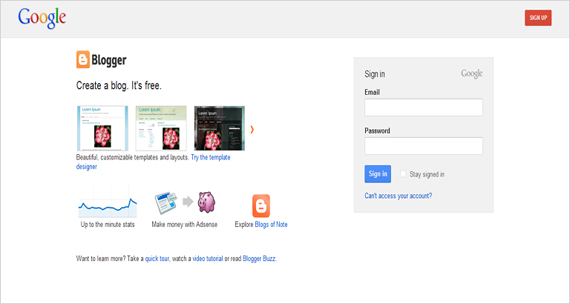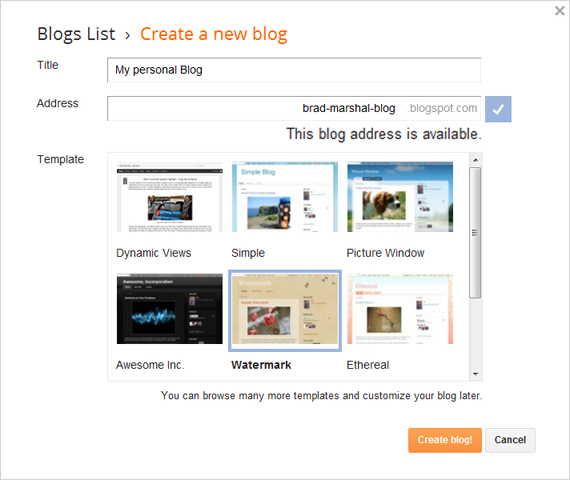আমার এই পোস্ট টি এন্ড্রয়েড ফোন ব্যাবহারকারীদের জন্য ।
আমাদের সকলের মোবাইলে অনেক গুরুত্বপূর্ণ কন্টাক্ট নাম্বার ,ছবি, ম্যাসেজ, ভিডিও থাকে ।কিন্তু তা যদি ডিলেট হয়ে যায় তাহলে অনেক বিপদে পরতে হয় কারন তা আর ফিরে পাওয়া যায় না ।
কিন্তু যারা এন্ড্রয়েড ফোন ব্যাবহার করেন তারা আজ থেকে পারবেন । চলুন দেখি কি করে তা করবেন ……
একটি সফটওয়্যার এর মাধ্যমে এই কাজটি করতে হবে । সফটওয়্যারের নাম Wondershare Dr.Fone ।
১) সফটওয়্যার টি এখান থেকে নামিয়ে আপনার পিসি তে ইন্সটল দিন ।
২) এখন আপনার মোবাইলে ২০% চার্জ নিশ্চিত করুন ।
৩) এখন আপনার মোবাইলটি পিসির সাথে কানেক্ট করুন ।

৪) এখন USB debugging একটিভ করুন । যদি আপনি USB debugging একটিভ করতে না পারেন তবে নিচের মত করুন ।
1. Android 2.3 or earlier: Enter Settings-> Click Application -> Development -> Click to select USB debugging
2. Android 3.0 to 4.1: Enter Settings -> Developer options -> USB Debugging
3. Android 4.2 and above: Enter Settings-> About Phone -> Tap Build number 7 times in rapid succession-> Back button-> Developer Options -> USB Debugging
৫) পিসির সাথে কানেক্ট(device detected) করার পর নিচের পদ্ধতি অনুসরন করুন ।
আনরুট মোবাইলের জন্য ঃ
Device detected হবার পর Start বাটন ক্লিক করুন ।এবং অটোমেটিক analysis করবে ।


analysis শেষ না হয়া পর্যন্ত অপেক্ষা করুন ।
রুট মোবাইলের জন্য ঃ
আপনার ডিভাইস যদি রুট করা থাকে তাহলে সুপার উজার পারমিশন চাবে ।তা চাইলে Allow
এ ক্লিক করুন ।

১) যদি কোন কারনে ফেইল দেখায় তাহলে Superuser Request Authorized guide এ ক্লিক করে জেনে নিন সমাধান ।

২) এখন আপনার মোবাইলে USB Storage mode সেট করুন ।
নিচে ভার্সন অনুসারে দেওয়া আছে ।আপনার ভার্সন বেছে নিয়ে সেট করুন ।
Android 2.3 or ealier: Slide down the Notification Drawer -> Click on USB connected -> Click on Turn on USB Storage

Android 4.0 or above: Enter Setting-More… -> USB utilities -> Unplug the device-Connect Storage to PC-Reconnect the device -> Turn on USB Storage

৩) analysis শেষ হলে অটোমেটিক স্কেন করবে ।

৪) স্কেন শেষ হলে আপনার মোবাইলের সকল ডাটা (ডিলেটেড-আন ডিলেটেড ম্যাসেজ +ছবি+ভিডিও+কন্টাক্ট) দেখাবে ।
এখন আপনার ডিলেটেড ফাইল টি সিলেক্ট করে Recover বাটনে ক্লিক করুন ।

আপনার রিকভারি ডাটা আপনার পিসিতে সেভ হবে।
আশা করি পোস্ট টি আপনার কাজে দিবে ।
আমাদের সকলের মোবাইলে অনেক গুরুত্বপূর্ণ কন্টাক্ট নাম্বার ,ছবি, ম্যাসেজ, ভিডিও থাকে ।কিন্তু তা যদি ডিলেট হয়ে যায় তাহলে অনেক বিপদে পরতে হয় কারন তা আর ফিরে পাওয়া যায় না ।
কিন্তু যারা এন্ড্রয়েড ফোন ব্যাবহার করেন তারা আজ থেকে পারবেন । চলুন দেখি কি করে তা করবেন ……
একটি সফটওয়্যার এর মাধ্যমে এই কাজটি করতে হবে । সফটওয়্যারের নাম Wondershare Dr.Fone ।
১) সফটওয়্যার টি এখান থেকে নামিয়ে আপনার পিসি তে ইন্সটল দিন ।
২) এখন আপনার মোবাইলে ২০% চার্জ নিশ্চিত করুন ।
৩) এখন আপনার মোবাইলটি পিসির সাথে কানেক্ট করুন ।

৪) এখন USB debugging একটিভ করুন । যদি আপনি USB debugging একটিভ করতে না পারেন তবে নিচের মত করুন ।
1. Android 2.3 or earlier: Enter Settings-> Click Application -> Development -> Click to select USB debugging
2. Android 3.0 to 4.1: Enter Settings -> Developer options -> USB Debugging
3. Android 4.2 and above: Enter Settings-> About Phone -> Tap Build number 7 times in rapid succession-> Back button-> Developer Options -> USB Debugging
৫) পিসির সাথে কানেক্ট(device detected) করার পর নিচের পদ্ধতি অনুসরন করুন ।
আনরুট মোবাইলের জন্য ঃ
Device detected হবার পর Start বাটন ক্লিক করুন ।এবং অটোমেটিক analysis করবে ।


analysis শেষ না হয়া পর্যন্ত অপেক্ষা করুন ।
রুট মোবাইলের জন্য ঃ
আপনার ডিভাইস যদি রুট করা থাকে তাহলে সুপার উজার পারমিশন চাবে ।তা চাইলে Allow
এ ক্লিক করুন ।

১) যদি কোন কারনে ফেইল দেখায় তাহলে Superuser Request Authorized guide এ ক্লিক করে জেনে নিন সমাধান ।

২) এখন আপনার মোবাইলে USB Storage mode সেট করুন ।
নিচে ভার্সন অনুসারে দেওয়া আছে ।আপনার ভার্সন বেছে নিয়ে সেট করুন ।
Android 2.3 or ealier: Slide down the Notification Drawer -> Click on USB connected -> Click on Turn on USB Storage

Android 4.0 or above: Enter Setting-More… -> USB utilities -> Unplug the device-Connect Storage to PC-Reconnect the device -> Turn on USB Storage

৩) analysis শেষ হলে অটোমেটিক স্কেন করবে ।

৪) স্কেন শেষ হলে আপনার মোবাইলের সকল ডাটা (ডিলেটেড-আন ডিলেটেড ম্যাসেজ +ছবি+ভিডিও+কন্টাক্ট) দেখাবে ।
এখন আপনার ডিলেটেড ফাইল টি সিলেক্ট করে Recover বাটনে ক্লিক করুন ।

আপনার রিকভারি ডাটা আপনার পিসিতে সেভ হবে।
আশা করি পোস্ট টি আপনার কাজে দিবে ।

































 আপনাদের সামনে আজ যে টিউটোরিয়াল নিয়ে উপস্থাপিত হয়েছি সেটা হচ্ছে "কিভাবে
আপনি এন্ড্রোয়েড ফোনের স্ক্রিন রেকর্ড করবেন"। আমার গত টিউনে আমি
আপনাদের দেখিয়ে ছিলাম কিভাবে আপনার কম্পিউটারের স্ক্রিন রেকর্ড করতে
হয়,আপনার প্রয়োজন হলে সেই টিউনটিও দেখে নিতে পারেন।
আপনাদের সামনে আজ যে টিউটোরিয়াল নিয়ে উপস্থাপিত হয়েছি সেটা হচ্ছে "কিভাবে
আপনি এন্ড্রোয়েড ফোনের স্ক্রিন রেকর্ড করবেন"। আমার গত টিউনে আমি
আপনাদের দেখিয়ে ছিলাম কিভাবে আপনার কম্পিউটারের স্ক্রিন রেকর্ড করতে
হয়,আপনার প্রয়োজন হলে সেই টিউনটিও দেখে নিতে পারেন।